

1 - Acesse o menu Cadastro >> Cliente.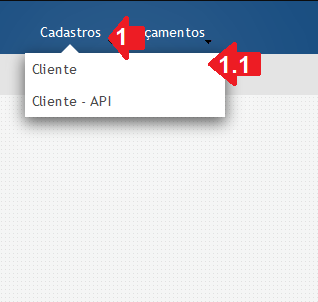
1.2- Clique no botão “Incluir”.
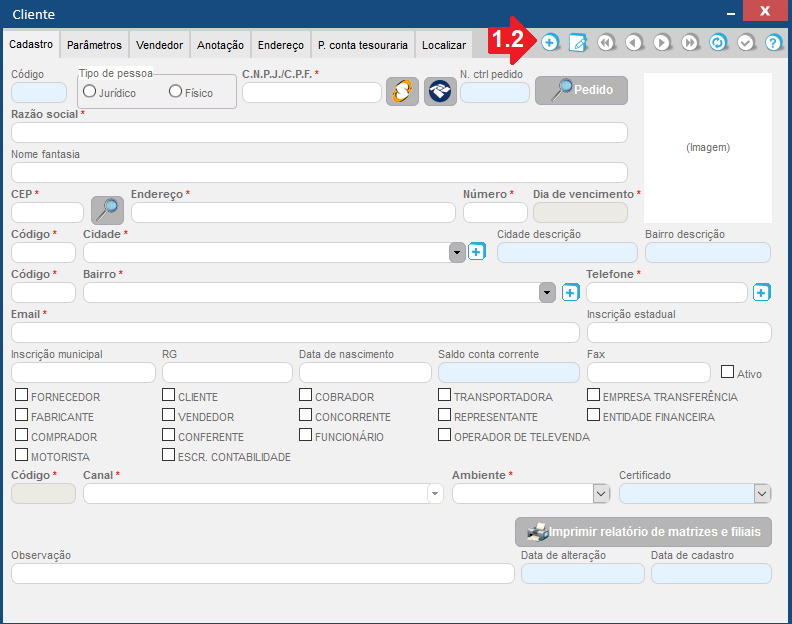
1.3 - Selecione o tipo de pessoa no campo “Tipo de pessoa”.
1.4 - Informe o CPF/CNPJ no campo “C.N.P.J/C.P.F”
1.5 - Informe a razão social no campo “Razão social”.
1.6 - Informe o nome fantasia no campo “Nome fantasia”.
1.7 - Imagem >> Clique no campo “Imagem” para poder selecionar a imagem desejada.
1.8 - Informe o CEP no campo “CEP”.
1.9 - Informe o endereço no campo “Endereço”.
1.10 - Informe o número residencial do cliente no campo “número”.
1.11 - Informe a cidade no campo “Cidade”.
1.12 - Informe o bairro no campo “Bairro”.
1.13 - Informe o telefone no campo “Telefone”.
1.14 - Informe o email no campo “Email”.
1.15 - Informe a inscrição estadual no campo “Inscrição estadual”.
1.16 - Informe a inscrição municipal no campo “Inscrição municipal”.
1.17 - Informe o RG no campo “RG”.
1.18 - Informe a data de nascimento(mês/ano) no campo “Data de nascimento”.
1.19 - Informe o fax no campo “Fax”.
1.20 - Selecione o(s) tipo(s) de perfil(s) da pessoa.
1.21 - Selecione o ambiente do servidor no campo “Ambiente”.
1.22 - Se necessário, informe alguma observação sobre o cliente no campo “Observação”
1.23 - Clique na aba “Parâmetros”.
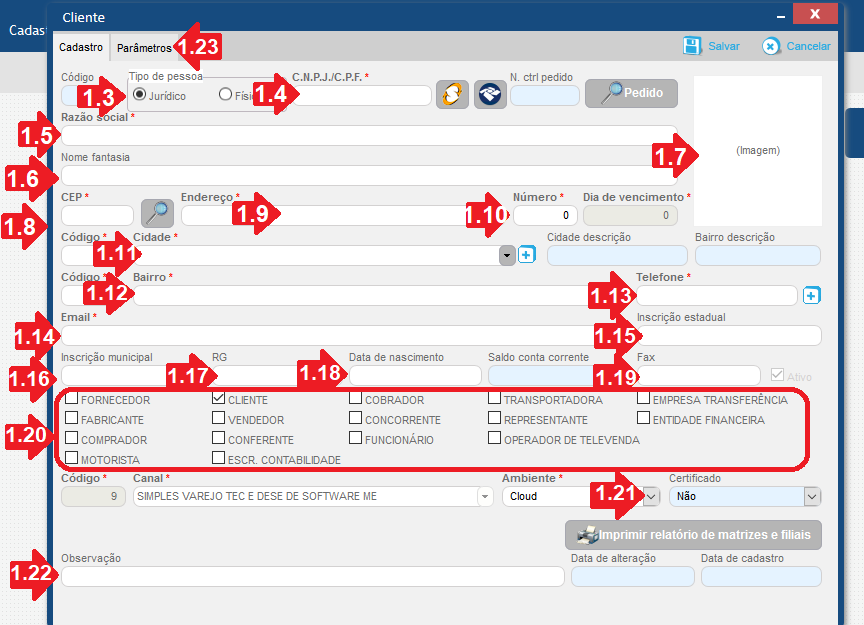
1.24 - Informe o segmento do cliente no campo “Segmento”.
1.25 - Selecione a classificação do cliente no campo “Classificação”.
1.26 - Selecione o tipo do cliente no campo “Tipo de cliente”.
1.27 - Selecione o indicador de operação com o consumidor final no campo “Indica operação com Consumidor final”.
1.28 - Selecione o indicador da IE do destinatário no campo “Indicador da IE do destinatário”.
1.29.. - Informe o ponto de referência do endereço do cliente no campo “Ponto de referência”.
2 - Clique em “Salvar”.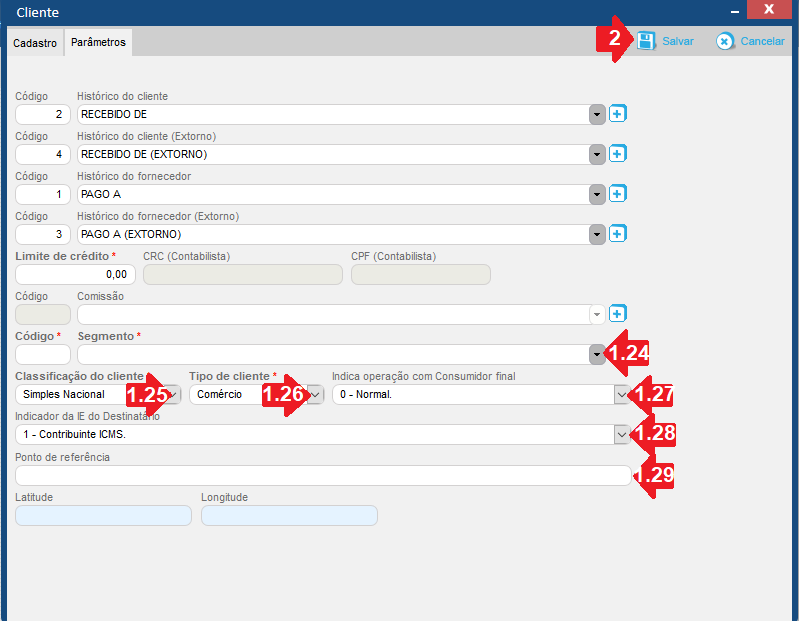
Aba vendedor
3 - Clique na aba “vendedor“
3.1 - Clique no botão “Incluir vendedor” para informar o(s) vendedor(es) responsável(is) pelo cliente.
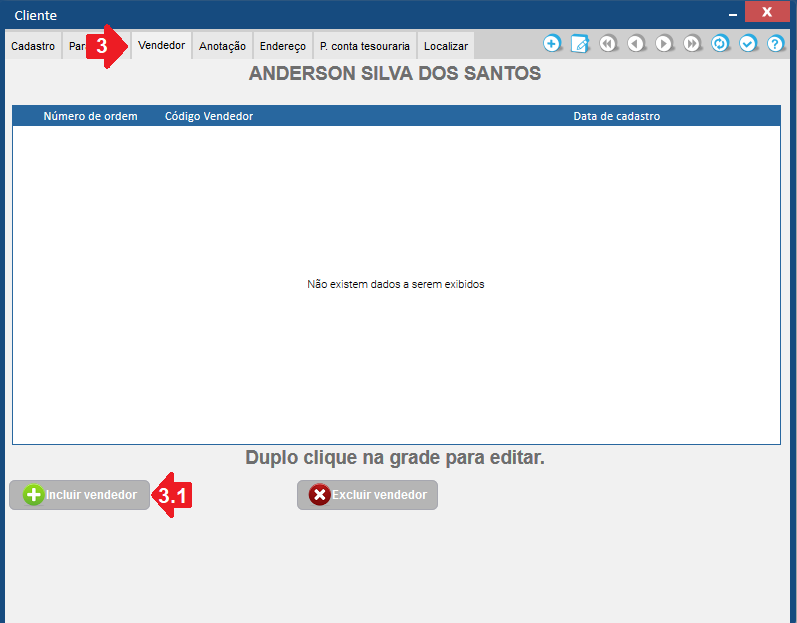
3.2 - Selecione o vendedor no campo “Vendedor”
3.3 - Clique em “Salvar”
3.4 - Feche a tela “Cliente - Vendedor” clicando no botão “fechar”.
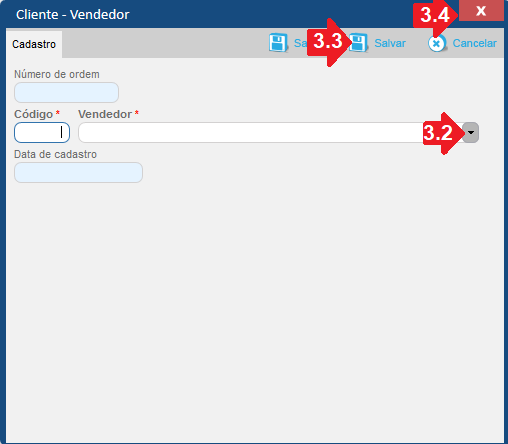
Aba anotação
4 - Clique na aba “anotação”.
4.1 - Clique no botão “Incluir anotação” para incluir uma anotação sobre o cliente.
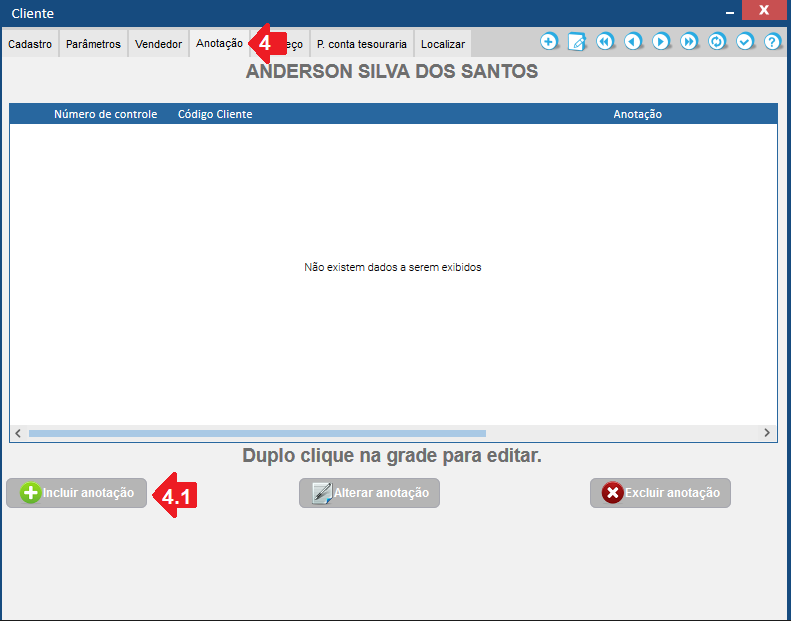
4.2 - Digite a anotação no campo “Anotação”
4.3 - Clique em “Salvar”.
4.4 - Feche a tela “Cliente - Anotação” clicando no botão “fechar”.
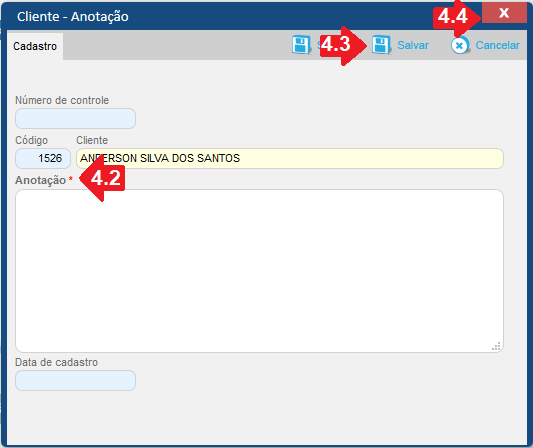
Aba endereço.
5 - Clique na aba “endereço”.
5.1 - Clique no botão “Incluir endereço” para vincular outros endereços ao seu cliente.
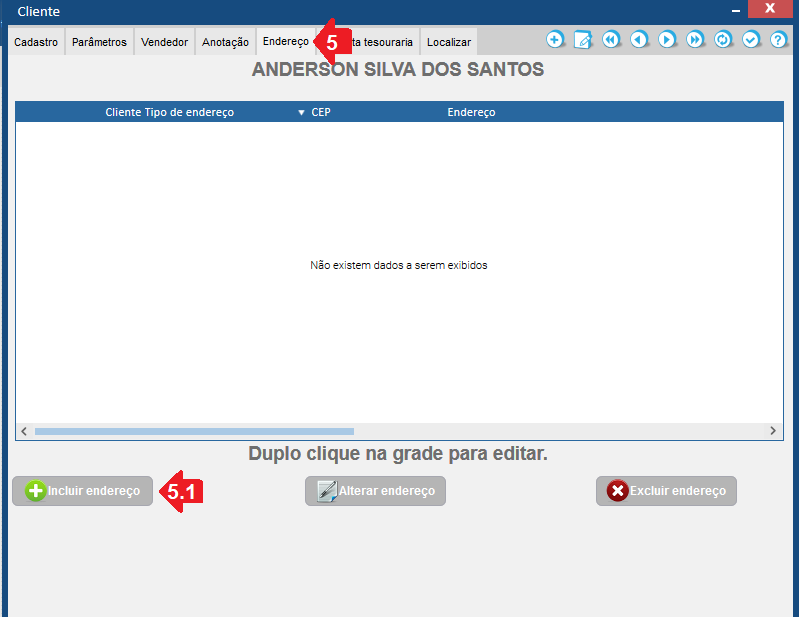
5.2 - Selecione o tipo do endereço no campo “Tipo de endereço”.
5.3 - Informe o CEP no campo “CEP”.
5.4 - Informe o nome da rua no campo “endereço”.
5.5 - Informe o número no campo “Número”.
5.6 - Informe a cidade no campo “Cidade”.
5.7 - Informe o bairro no campo “Bairro”.
5.8 - Clique em “Salvar”.
5.9 - Feche a tela “Cliente - Endereço” clicando no botão “fechar”.
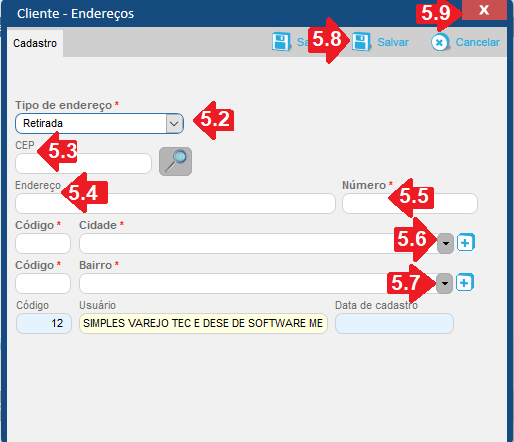
Aba Plano de conta tesouraria.
6 - Clique na aba “P. conta tesouraria” para vincular um plano de conta ao seu cliente.
6.1 - Clique no botão “Incluir plano de conta tesouraria”.
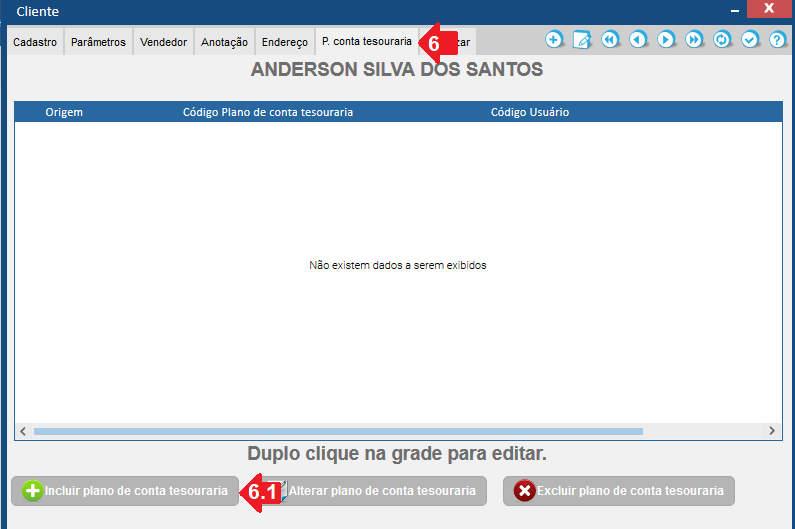
6.2 - Selecione a origem no campo “Origem”.
6.3 - Selecione o plano de conta no campo “Plano de conta tesouraria”.
6.4 - Clique em “Salvar”.
